Uppdaterad april 2024: Sluta få felmeddelanden och sakta ner ditt system med vårt optimeringsverktyg. Hämta den nu på denna länk
- Ladda ned och installera reparationsverktyget här.
- Låt den skanna din dator.
- Verktyget kommer då reparera din dator.
Med Google Chrome för Windows och Chrome OS kan du ändra språk för användargränssnittet för mer än 100 tillgängliga språk. När du byter språk visas alla menyer, verktygsfält och andra gränssnittselement på Google Chrome på det nya språket. Om en webbplats är tillgänglig på mer än ett språk väljer Chrome som standard rätt version för det språk du väljer. Annars kan Chrome erbjuda att översätta sidan till ditt språk.

Bara för att Googles Chrome-webbläsare tror att den vet på vilket språk du vill söka på nätet betyder inte att den alltid är korrekt. Lyckligtvis behöver du inte längre stå ut med dessa antaganden eftersom du enkelt kan anpassa språket efter eget tycke. Så, om du vill ha Chrome webbläsarinställningar och menyer som ska visas på ett annat språk, lära dig här hur du ändrar standardspråket.
Hur man ändrar Google Chrome
Hur man lägger till ett språk
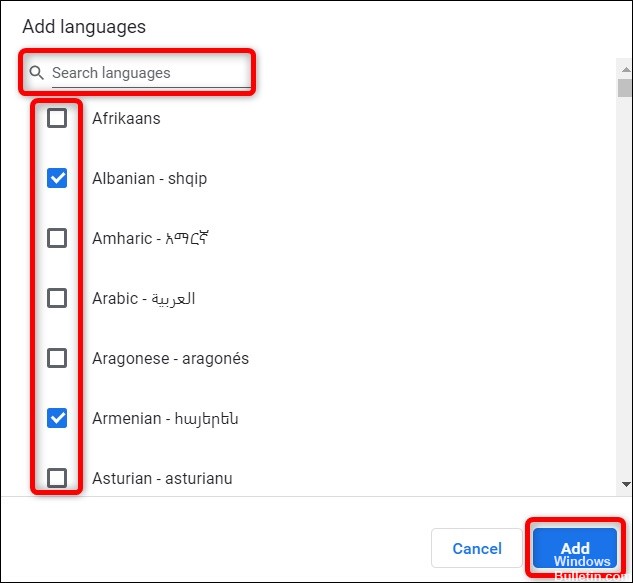
Om du vill ändra språk men ditt föredragna språk inte finns i din lista kan du helt enkelt lägga till önskade språk för att underlätta navigering. Så här lägger du till ett språk:
- Öppna Google Chrome.
- Klicka på de tre vertikala punkterna i det övre högra hörnet.
- Klicka på Inställningar.
- Rulla ner och klicka på Avancerat.
- Gå till Språk> Språk> Lägg till språk.
- Skriv in det språk du väljer.
- Klicka på de tre vertikala punkterna bredvid språknamnet.
- Välj Flytta upp.
- Upprepa steg sju och åtta tills språket är högst upp i listan.
- Klicka igen på de tre vertikala punkterna och markera rutan Visa Google Chrome på det här språket.
Hur man ändrar ett språk tillbaka till standard
Om du eller någon annan har använt din bärbara dator eller dator och har ändrat ditt språk från krom till ett främmande språk, och du har svårt att navigera genom inställningarna för att återställa standardspråket.
- Gå till språkinställningarna eller via den här länken: chrome: // inställningar / språk
- Klicka på de tre punkterna i det övre högra hörnet.
- Välj standardspråk.
- Välj Visa Google Chrome på det här språket.
- Starta om din webbläsare för att tillämpa ändringarna.
Uppdatering april 2024:
Du kan nu förhindra PC -problem genom att använda det här verktyget, till exempel att skydda dig mot filförlust och skadlig kod. Dessutom är det ett bra sätt att optimera din dator för maximal prestanda. Programmet åtgärdar vanligt förekommande fel som kan uppstå på Windows -system - utan behov av timmar med felsökning när du har den perfekta lösningen till hands:
- Steg 1: Ladda ner PC Repair & Optimizer Tool (Windows 10, 8, 7, XP, Vista - Microsoft Gold Certified).
- Steg 2: Klicka på "Starta Scan"För att hitta Windows-registerproblem som kan orsaka problem med datorn.
- Steg 3: Klicka på "Reparera allt"För att åtgärda alla problem.
Hur man ändrar webbläsargränssnittsspråk
Webbläsargränssnittsspråket används för webbläsarmenyer och dialogrutor och är baserat på det språk du valde när du först laddade ner Google Chrome.
- Klicka på Inställningar och sedan på Avancerat.
- Klicka på Kontrollera stavning av språk och inställningar för att öppna dialogrutan Språk och inmatning.
- I listan väljer du det språk du vill använda. Om språket inte finns i listan, lägg till det först som ett av språken på din favoritwebbsida.
- Klicka på Visa Google Chrome i det högra fönstret på det här språket.
- Starta om din webbläsare för att tillämpa ändringarna.
Hur man tar bort ett språk
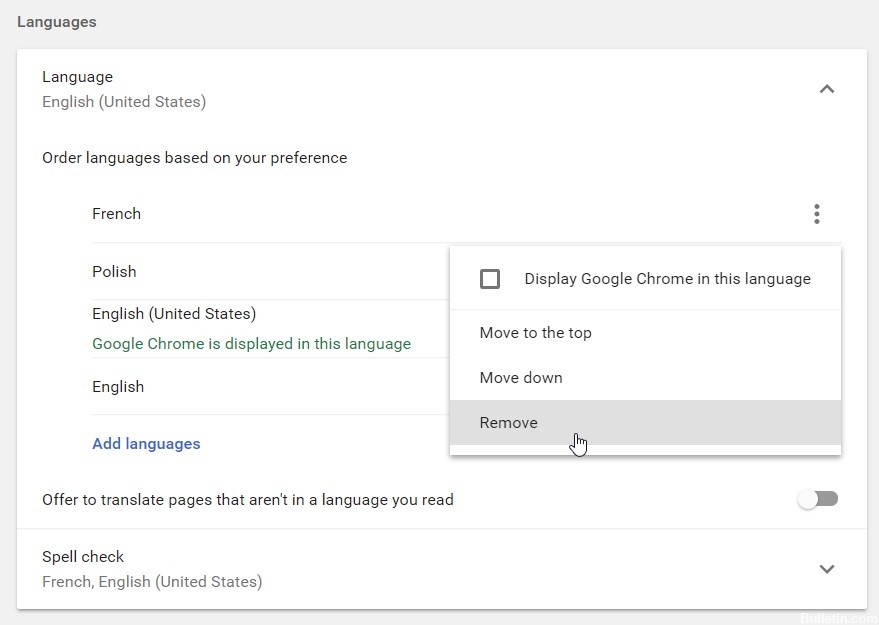
Ibland är din språklista mer än tillräckligt, så att ta bort ett språk kan hjälpa dig att organisera allt. Så här tar du bort ett språk:
- Välj tid längst ner till höger.
- Välj Inställningar och sedan Avancerade inställningar.
- I avsnittet “Språk och ingångar” väljer du alternativet Språk.
- Välj det språk du vill ta bort.
- Välj Mer information och välj Ta bort.
Hur man översätter en sida till ditt önskade språk
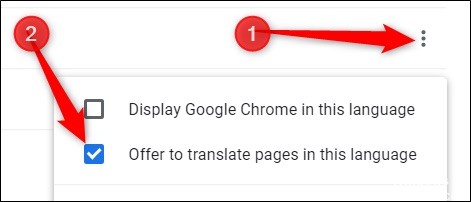
Det finns sidor som inte finns på vårt instabila språk, och det tar tid att översätta. Om du vill att Chrome automatiskt ska översätta en webbsida följer du dessa steg:
- Klicka på Inställningar.
- Rulla ner och klicka på Avancerat.
- Gå till Språk> Språk> Lägg till språk.
- Välj ett språk.
- Google bredvid Erbjudande för att översätta sidor till det här språket och klicka på rutan.
https://www.businessinsider.com/how-to-change-language-in-google-chrome
Expert Tips: Detta reparationsverktyg skannar arkiven och ersätter korrupta eller saknade filer om ingen av dessa metoder har fungerat. Det fungerar bra i de flesta fall där problemet beror på systemkorruption. Detta verktyg kommer också att optimera ditt system för att maximera prestanda. Den kan laddas ner av Klicka här

CCNA, Web Developer, PC Felsökare
Jag är en datorentusiast och en praktiserande IT-professionell. Jag har många års erfarenhet bakom mig i dataprogrammering, felsökning av hårdvara och reparation. Jag är specialiserad på webbutveckling och databasdesign. Jag har också en CCNA-certifiering för nätverksdesign och felsökning.

